今回はYouTubeのカード機能の使い方と設定方法について解説します。
カードとは、動画右上にアイコンを表示させてコンテンツを設定できる機能です。
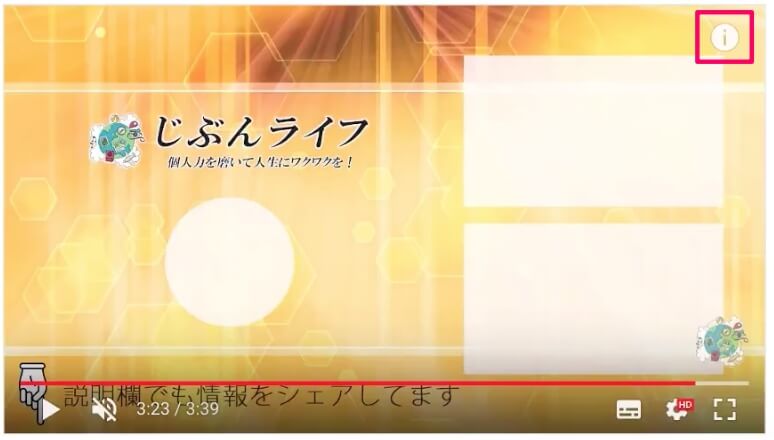
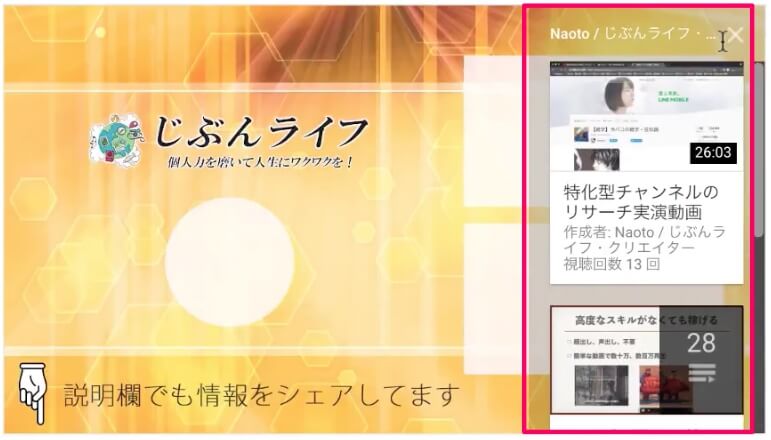
カード機能を使えば、各動画に合わせてコンテンツをアピールできるので、ユーザビリティの向上にも繋がります。
カードの設定方法
カードの設定は、動画の編集画面から行えます。
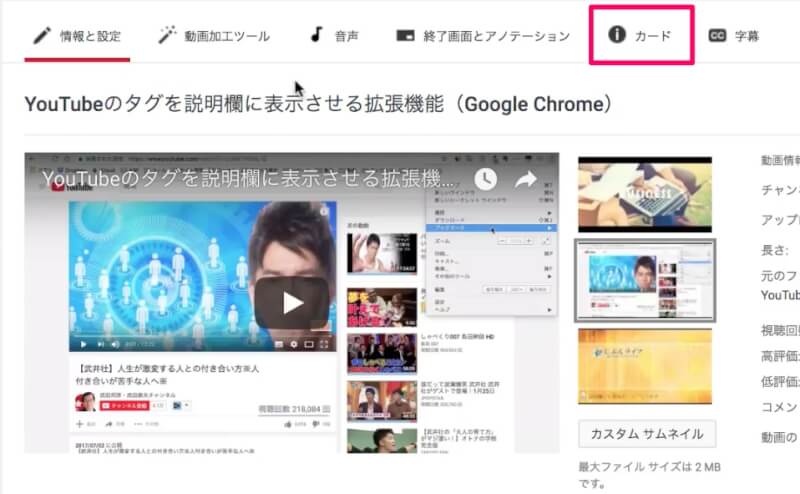
カードに追加できるコンテンツは、動画または再生リスト、チャンネル、アンケート、リンクの主に4つです(最大で5つ追加可能)。
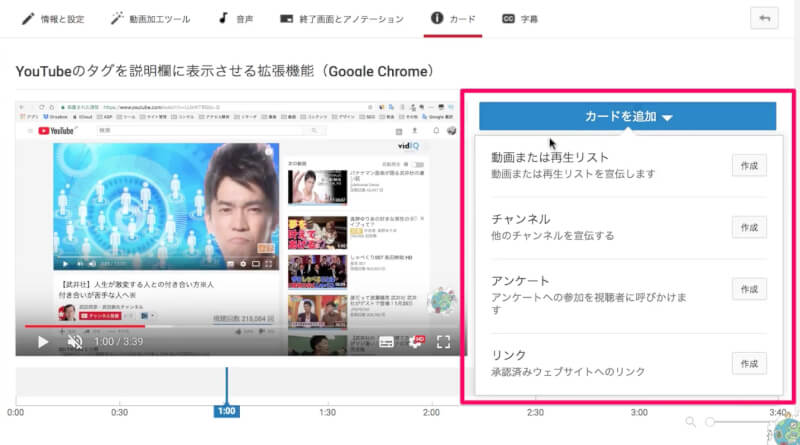
カードを追加する時は、まず再生時間のゲージでカードを表示させたい箇所を調整して、「カードを追加」を選択します。
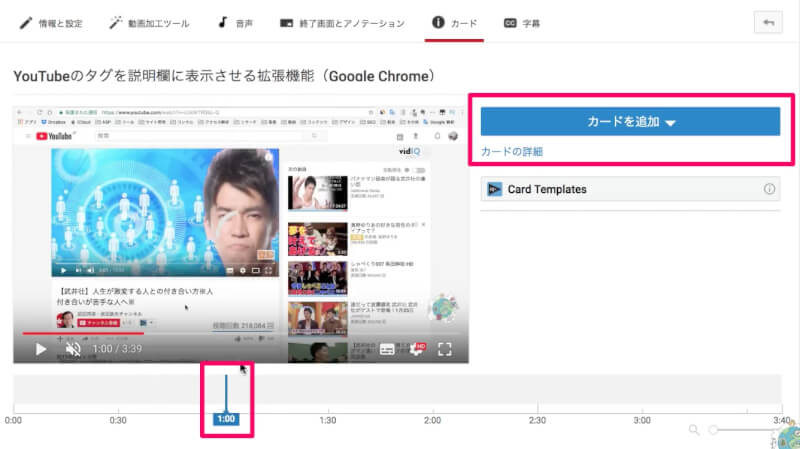
動画または再生リストを追加してみましょう。
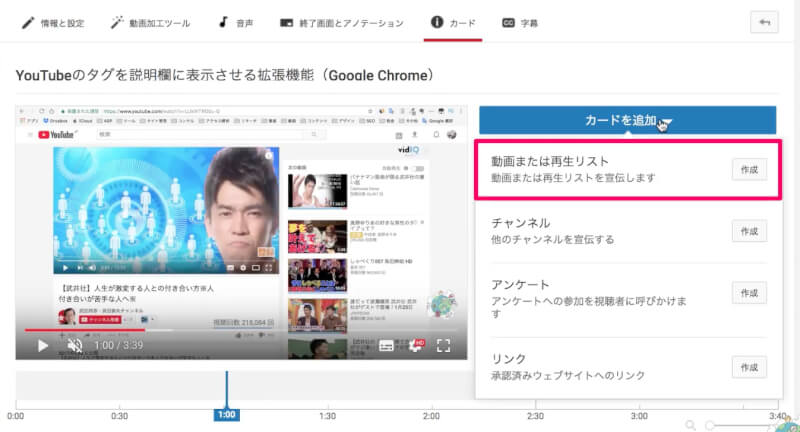
アップロード済みの動画、もしくは再生リストから選択することが出来ます。カスタマイズメッセージとティーザーのテキストはこの後にお話します。
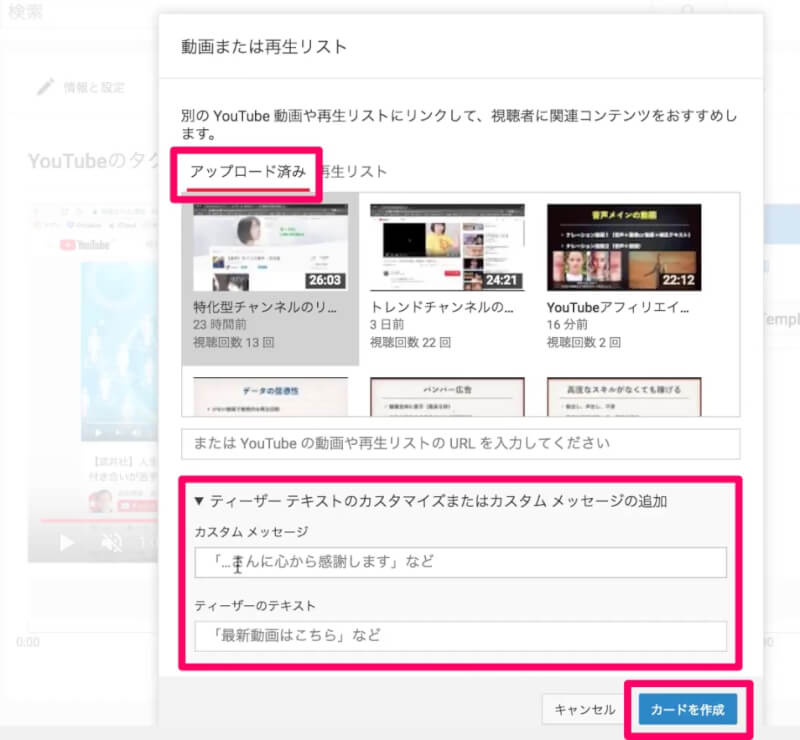
カードを追加すると、指定した再生時間にテキストが表示されます。テキストの表示時間は7秒ほどです。
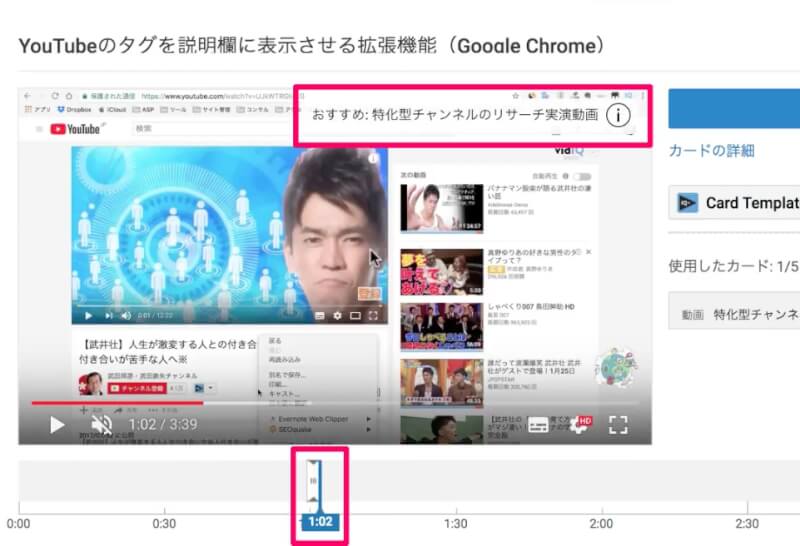
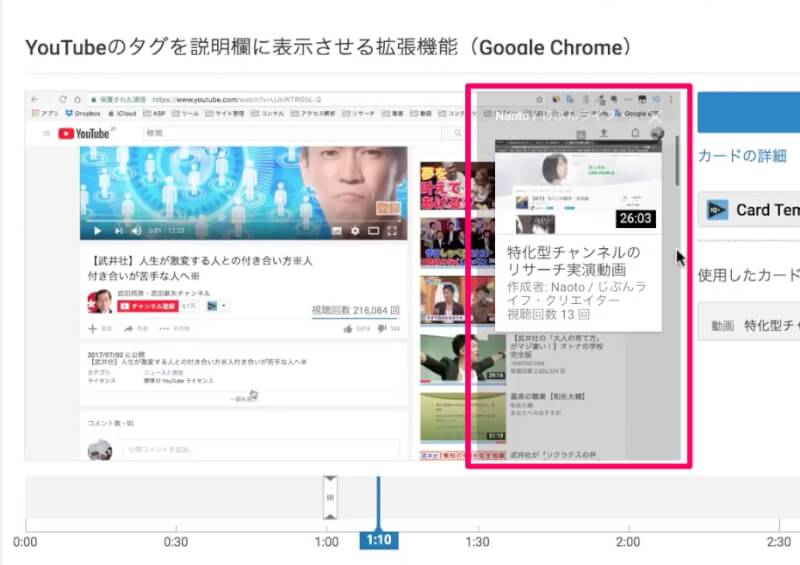
カードは指定した再生時間だけではなくて、視聴者の好きなタイミングでいつでも確認するこが出来ます。
次に、承認済みのウェブサイトのリンクを追加してみましょう。
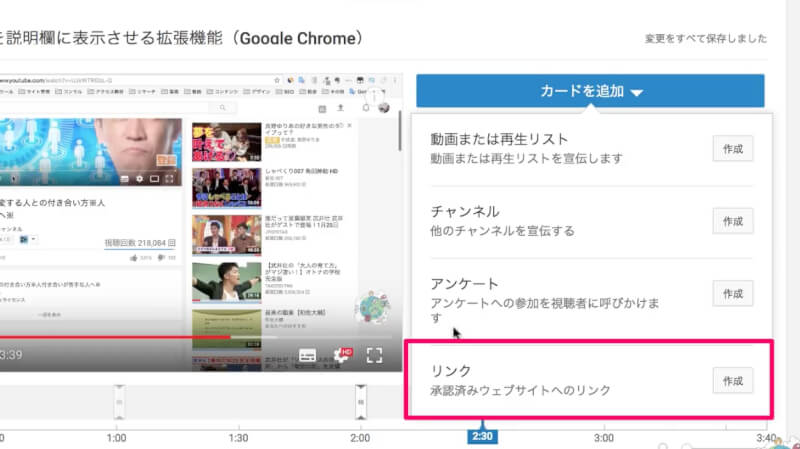
カードのタイトル、行動を促すフレーズ、ティーザーのテキスト、画像を変更の4つの項目を設定します。
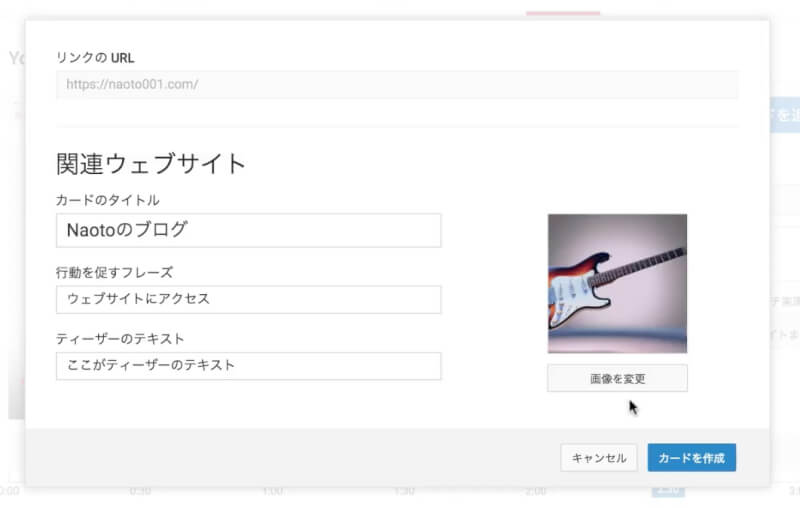
行動を促すフレーズはカード内で表示されます。
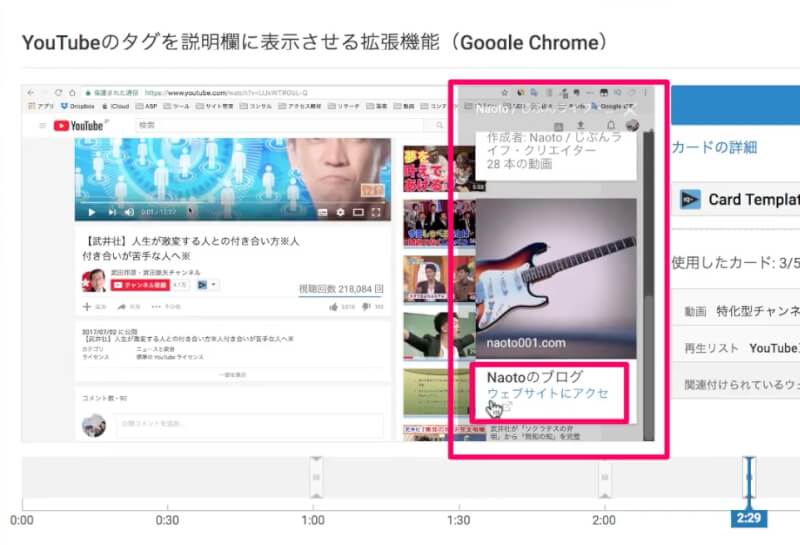
ティーザーのテキストはアニメーションで表示されます。
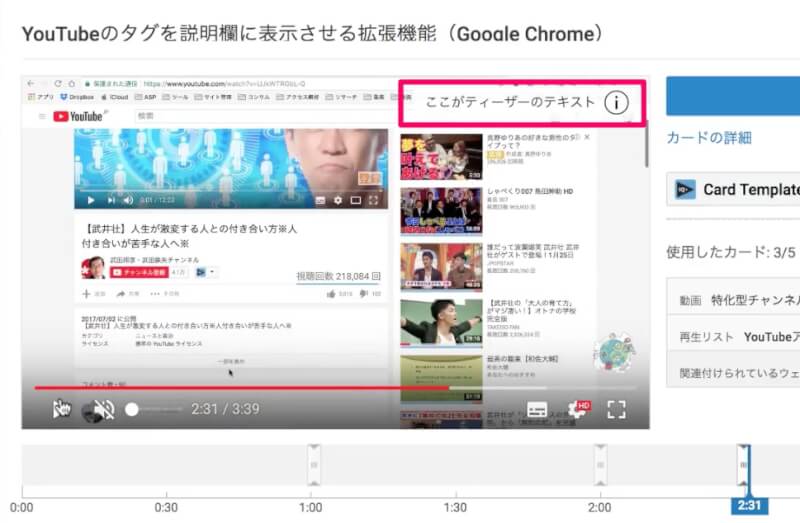
カード表示のタイミング
カードの表示タイミングはゲージを左右に移動させることで自由に変更できます。
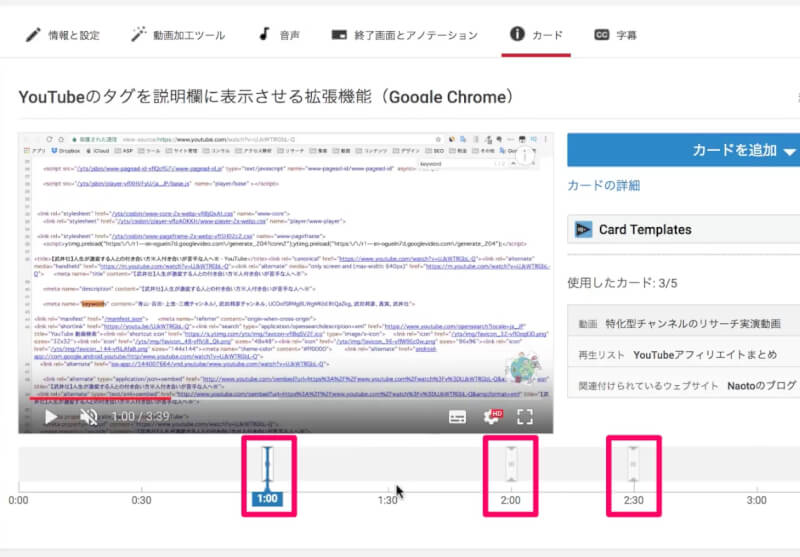
カードを動画終盤に表示させる場合は終了画面と被らないようにした方が良いでしょう。
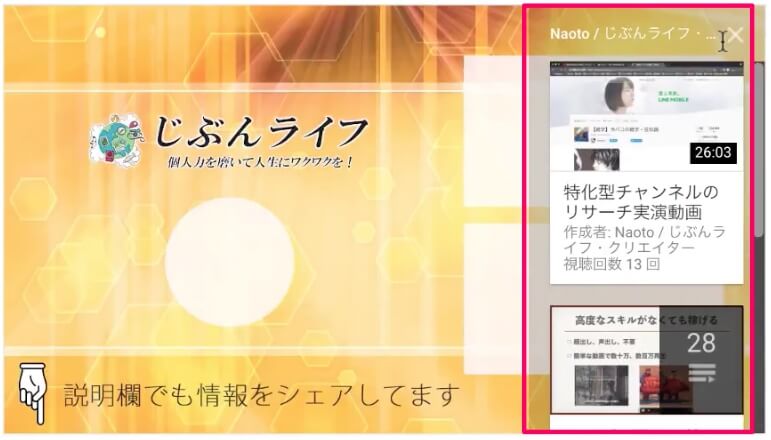
終了画面でもカードと同じコンテンツを追加することが出来るので、動画終盤にコンテンツをアッピールしたい場合は終了画面を使うといいかと思います。

ちなみに、YouTubeはカードの効果的なタイミングとして、動画全体の後半20%あたりを推奨しています。
最後に
YouTubeには注目コンテンツという機能がありましたが、2017年12月14日に廃止されます。
今後は注目コンテンツの代わりに、カード機能を使うのがスタンダードになるかと思います。
注目コンテンツと違って毎動画設定する必要がありますが、その分タイミングを調整できますし、視聴者に適切なタイミングでコンテンツを勧めることが出来ます。
追加コンテンツや表示タイミングをある程度パターン化しておけば効率よく設定することも出来るので、積極的に使っていきましょう。














コメント欄